เมื่อคุณเปิดไดอะล็อกการพิมพ์จากแอพพลิเคชั่นใน Windows 10 ไดอะล็อกการพิมพ์จะแสดงเครื่องพิมพ์ที่เชื่อมต่อทั้งหมด นอกจากเครื่องพิมพ์จริงแล้วกล่องโต้ตอบยังแสดงเครื่องพิมพ์เสมือนเช่น Microsoft Print to PDF และ Microsoft XPS Document Writer
อย่างที่คุณทราบแล้วในตอนนี้ Microsoft Print to PDF ช่วยให้คุณสามารถบันทึกเอกสารเป็นไฟล์ PDF ได้ ในทำนองเดียวกัน Microsoft XPS Document Writer อนุญาตให้คุณบันทึกไฟล์ในรูปแบบ OpenXPS Document (.oxps) มีโปรแกรมเฉพาะที่เรียกว่า XPS Viewer ติดตั้งใน Windows 10 เพื่อเปิดเอกสาร. oxps
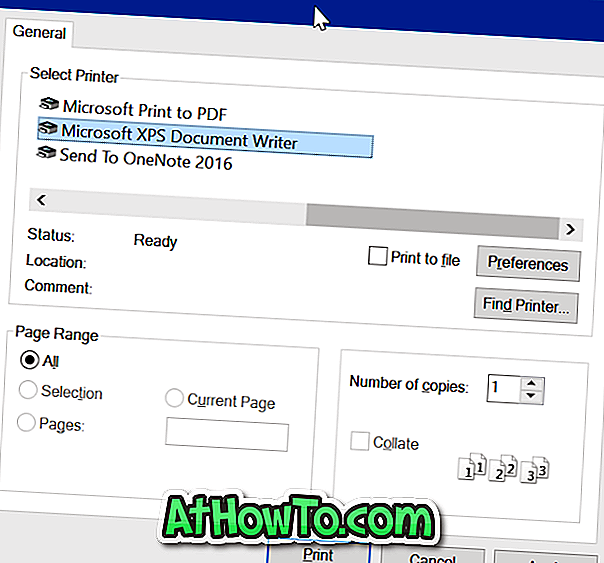
เอกสาร OpenXPS เป็นรูปแบบเอกสารที่รู้จักกันน้อยกว่าเนื่องจากผู้ใช้ส่วนใหญ่ต้องการใช้ PDF เพื่อบันทึกและแบ่งปันเอกสาร หากคุณไม่ใช้รูปแบบเอกสาร OpenXPS หรือไม่บันทึกเอกสารในรูปแบบ. oxps บนพีซีของคุณคุณสามารถลบรายการรูปแบบเอกสาร Microsoft XPS ออกจากกล่องโต้ตอบการพิมพ์
Windows 10 เช่นเดียวกับรุ่นก่อนหน้านี้ช่วยให้คุณลบรายการออกจากกล่องโต้ตอบการพิมพ์ได้อย่างง่ายดาย ในความเป็นจริงมีข้อกำหนดให้ปิดคุณลักษณะตัวเขียนเอกสาร Microsoft XPS อย่างสมบูรณ์
ทำตามคำแนะนำในวิธีการด้านล่างเพื่อปิดหรือลบ Microsoft XPS Document Writer ใน Windows 10
วิธีการ 1 จาก 3
ลบ Microsoft XPS Document Writer จากกล่องโต้ตอบการพิมพ์
ขั้นตอนที่ 1: เปิดแอปการตั้งค่าโดยคลิกที่ไอคอนรูปเฟืองในบานหน้าต่างซ้ายสุดของเมนูเริ่มหรือกดโลโก้ Windows และปุ่ม I พร้อมกัน
ขั้นตอนที่ 2: ในแอพการตั้งค่าให้ไปที่ อุปกรณ์ > เครื่องพิมพ์และสแกนเนอร์ ตอนนี้คุณควรเห็นเครื่องพิมพ์และสแกนเนอร์ที่เชื่อมต่ออยู่ทั้งหมดถ้ามี ในส่วนเครื่องพิมพ์และสแกนเนอร์คุณจะเห็นรายการ Microsoft XPS Document Writer ในรายการอื่น ๆ
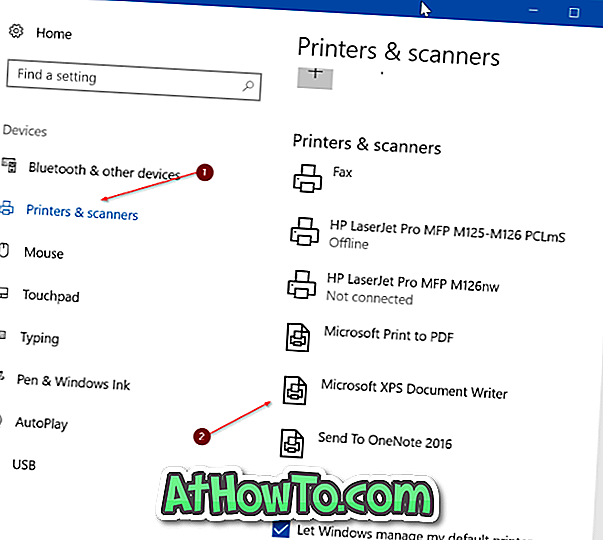
ขั้นตอนที่ 3: คลิกที่รายการ Microsoft XPS Document Writer เพื่อดูรายการ Open Queue, Manage and Remove Device
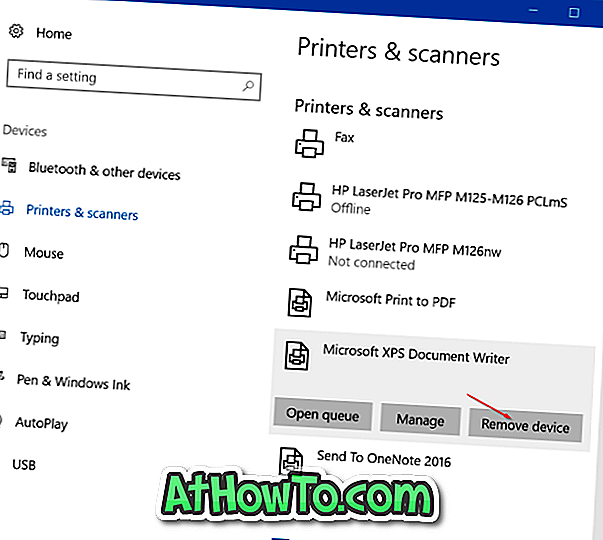
ขั้นตอนที่ 4: ในที่สุดคลิก ลบ รายการ อุปกรณ์ คลิกปุ่ม ใช่ เมื่อคุณเห็นข้อความ“ คุณแน่ใจหรือไม่ว่าต้องการลบอุปกรณ์นี้” ข้อความเพื่อลบรายการ Microsoft XPS Document Writer จากกล่องโต้ตอบการพิมพ์ใน Windows 10
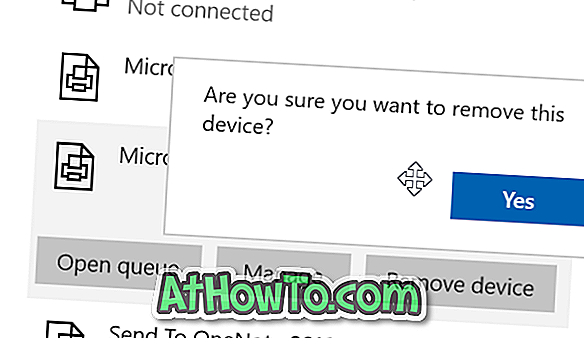
วิธีการ 2 จาก 3
เอาตัวเขียนเอกสาร Microsoft XPS ออกจาก Windows 10 โดยสมบูรณ์
หากคุณต้องการที่จะลบคุณสมบัติ Microsoft XPS Document Writer อย่างสมบูรณ์จาก Windows 10 โปรดทำตามคำแนะนำด้านล่าง
ขั้นตอนที่ 1: ในฟิลด์ค้นหาเริ่ม / แถบงานพิมพ์ appwiz.cpl แล้วกดปุ่ม Enter เพื่อเปิดหน้าต่างโปรแกรมและคุณสมบัติ นอกจากนี้คุณยังสามารถเปิดโปรแกรมและคุณสมบัติจากแผงควบคุม
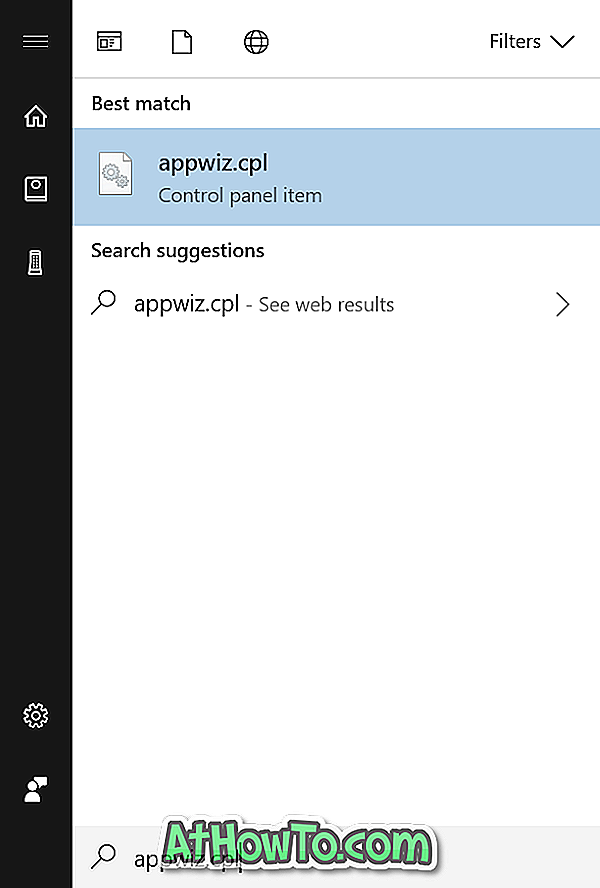
ขั้นตอนที่ 2: ในบานหน้าต่างด้านซ้ายของหน้าต่างให้คลิก เปิด หรือปิดคุณสมบัติ Windows
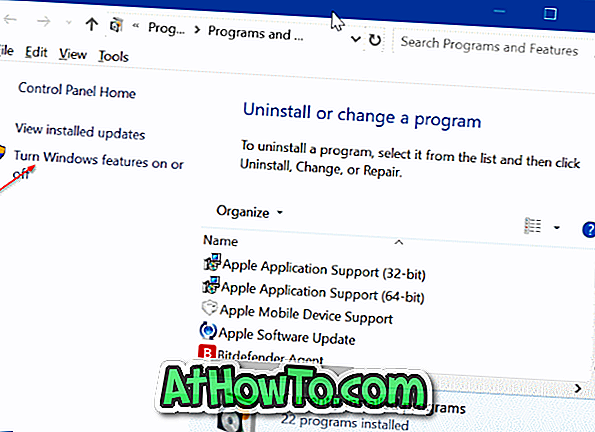
ขั้นตอนที่ 3: ในหน้าต่างผลลัพธ์ให้ลบเครื่องหมายในช่องถัดจาก Microsoft XPS Document Writer คลิกปุ่ม ตกลง
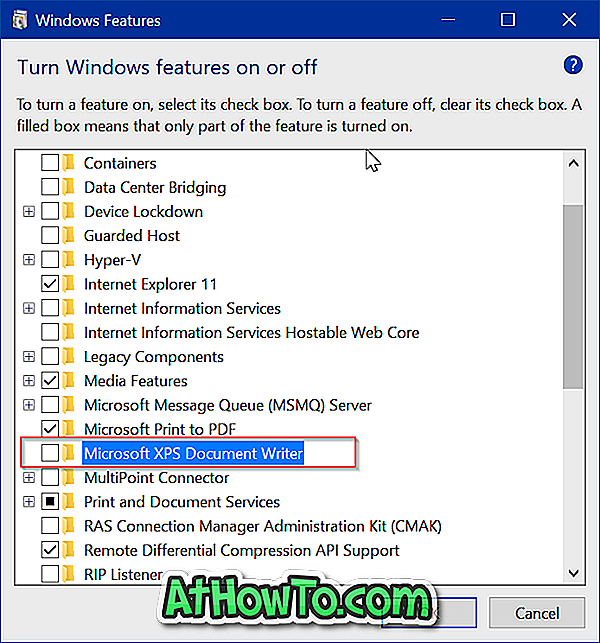
คุณจะเห็นข้อความ“ การเปลี่ยนแปลงที่ร้องขอโดย Windows เสร็จสมบูรณ์ ” เมื่อปิดคุณสมบัติแล้ว
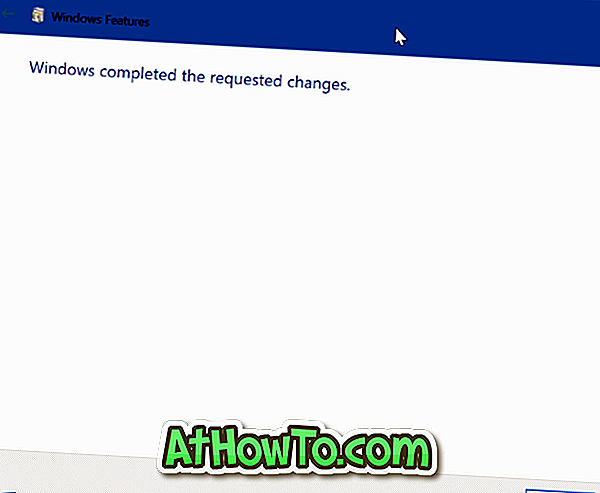
โปรดทราบว่าคุณสามารถปิดหรือลบ XPS Viewer ได้จากที่นี่ ยกเลิกการทำเครื่องหมาย XPS Viewer เพื่อลบคุณลักษณะ
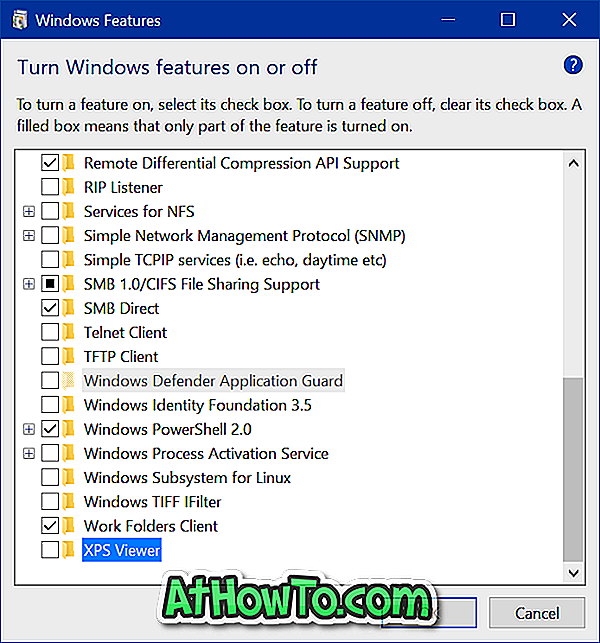
วิธีการ 3 จาก 3
ลบ Microsoft XPS Document Writer โดยใช้โปรแกรมใดก็ได้
ขั้นตอนที่ 1: เปิดโปรแกรมแก้ไขข้อความแบบคลาสสิกเช่น Notepad หรือ WordPad เรากำลังใช้ Notepad ในคู่มือนี้ แต่คุณสามารถใช้ WordPad หรือโปรแกรมอื่นที่ช่วยให้คุณพิมพ์ได้
ขั้นตอนที่ 2: เมื่อเปิดโปรแกรมแล้วให้กดปุ่ม Ctrl และ P เพื่อเปิดกล่องโต้ตอบการพิมพ์ หรือคุณสามารถคลิกเมนู ไฟล์ จากนั้นคลิกตัวเลือกการ พิมพ์ เพื่อเปิดแบบเดียวกัน
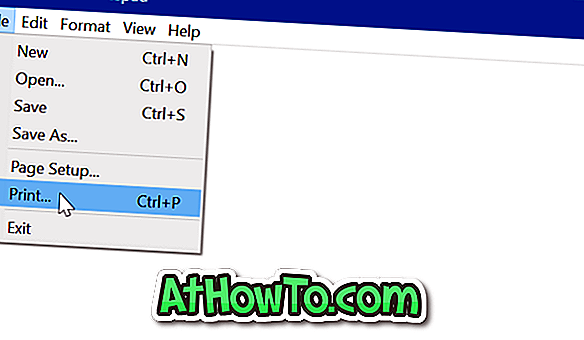
ขั้นตอนที่ 3: ในส่วนเลือกเครื่องพิมพ์คุณจะเห็นรายการ Microsoft XPS Document Writer ในรายการเครื่องพิมพ์อื่น ๆ
ขั้นตอนที่ 4: คลิกขวาที่ รายการ Microsoft XPS Document Writer แล้วคลิกตัวเลือก ลบ เพื่อลบออกจากกล่องโต้ตอบการพิมพ์ คลิกปุ่ม ใช่ เมื่อคุณเห็นกล่องโต้ตอบการยืนยันเพื่อให้การดำเนินการเสร็จสมบูรณ์ สุดท้ายให้คลิกปุ่ม ใช้ เพื่อบันทึกการเปลี่ยนแปลง
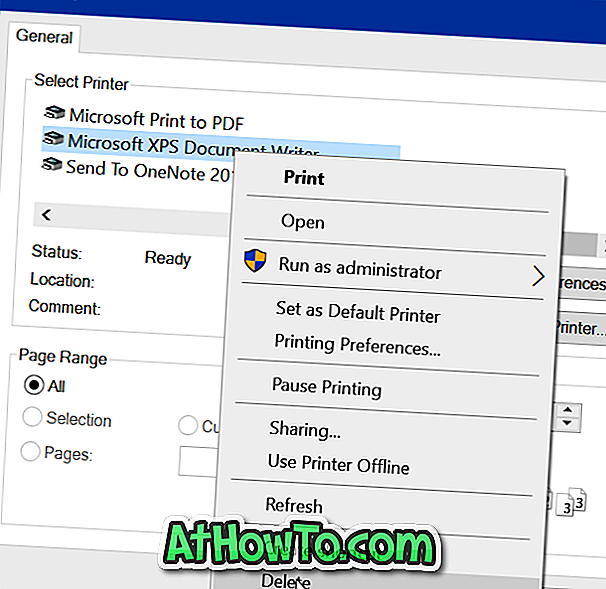
การกระทำนี้จะลบรายการ Microsoft XPS Document Writer จากกล่องโต้ตอบการพิมพ์สำหรับทุกโปรแกรม
คุณอาจต้องการอ่านวิธีการติดตั้งและตั้งค่าเครื่องพิมพ์ Wi-Fi ในคู่มือ Windows 10 ของเรา













